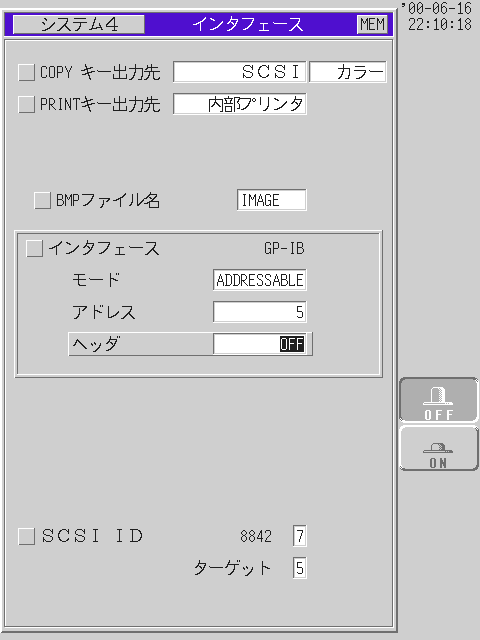
高調波測定・解析システム取扱説明書
目次
1-1 高調波測定システムの特徴
2.測定器のインターフェースの設定
2-1 8840または8841をGP−IBインターフェースで使う
2-2 8841または8842をTCP/IPインターフェースで使う
2-5 8808のデータ保存自動設定ソフト
3-1 GP−IBインターフェースの設定
4.測定システムの使い方
4-1 測定器の結線
5.解析システムの使い方
5-1 初期画面
電力技術者のページ6-1 電力メータの試験端子用測定アダプタ
この、高調波測定システムは、HIOKIのメモリーハイコーダに電源の電圧及び電流波形を取り込み、波形データをパソコンに転送しFFT(高速フーリェ変換)処理により、高調波量を測定するソフトです。
この測定ソフトには次の特徴があります。◇三相回路の測定が出来る
線間電圧と相電流の位相差を自動補正し、三相回路における高調波位相(流出方向)を正確に測定できる。◇測定器の設定を全てパソコンが実施。面倒な操作はありません。
◇既存の測定器を使用すると、安価に測定システムが構築できる
◇256次までの高次高調波を測定できる
◇専用の解析ソフト時系列処理が行える
◇複数(最大9回路)の回路(フィーダ)電流を同時に計測できる
三相回路の測定では、電圧測定に2ch、電流測定に2ch使用します。
8ch実装している測定器を利用すると、電圧と電流3回路が測定可能です。
16ch実装している測定器を利用すると、電圧と電流7回路が測定可能となります。
測定器を2台使って測定する場合は、全体で20ch使って、電圧と電流9回路が測定可能となります。◇ベクトル表示によって、結線や位相を簡単に確認できる
◇多くのメモリーハイコーダ、インターフェースに対応している
利用できるメモリーハイコーダとインターフェース及び測定ソフト
| ソフト名(ダウンロード) | H884Xwin.exe | H8841Lan.exe | H8808winRS.exe マルチポート版:H88xxRS-MP.exe |
自動設定:H8808Set.exe マルチポート版:H88xxMP-Set.exe |
|---|---|---|---|---|
| H884Xwin2000.exe | Win10 対応マルチポート.Net版 H88xxRS_Net.exe |
データ変換:88XXwinFile7.exe Win7対応.Net版 H88xxFile_net.exe Setup |
||
| 使用インターフェース 測定器 |
GP-IB | TCP/IP | RS-232C | フラッシュメモリー フロッピー・MO |
| 8808 | × | × | ◎ | ◎ |
| 8835 | ◎ | × | △ | ◎ |
| 8840 | ◎ | × | × | ○ |
| 8841 | ◎ | ◎ | △ | ◎ |
| 8842 | ◎ | ◎ | △ | ◎ |
| 8860 & 8861(-50) | × | × | × | ◎ |
| MR8880 | × | × | ◎マルチポート版で4台まで | ◎マルチポート版で4台まで |
| MR8847 | × | × | × | ◎ |
| 特徴 |
データ転送速度が速い。
インターフェースが高価。 |
データ転送速度が速い。
|
データ転送速度が遅い。 |
測定時にパソコン不要 インターフェースが安価。 安定性が最も高い |
◎組み合わせ利用可能、○単独で動作可能、△未検証、×利用不可能
、取り消し線廃番扱い
(組み合わせ利用とは、測定チャンネルを増やすため、
8840と8841等2台を組み合わせて利用が可能なもの。
ただし、88XXwinFile.exeでは波形データファイル合成ソフト(MEMFile+.EXE)使用による)
88XXwinRS.exe・H8808Set.exeでの組み合わせ利用は専用切り替え器が必要(4台まで使えます)
H88xxRS-MP.exeとH88xxMP-Set.exeは複数のCommポートを使うことにより、測定器の4台まで扱えます。
専用切り替え器不要です。(2011/06/02新設) 統合版Setupはこちら
このソフトウェアは、Windows95、Windows98、WindowsNT、Windows2000等で利用可能です。
添付のファイルをフロッピーまたは、ハードディスクにコピーし、setup.exeを実行して下さい。
フロッピーからセットアップする場合は、setup.exe、setup.lst、H884Xw1.CABを1枚目のフロッピーに、H884Xw2.CAB、H884Xw3.CABを2枚目、3枚目のフロッピーにコピーして下さい。
セットアップ完了後、高調波測定および解析ソフトがメニューに登録されます。
- ホームページからダウンロードする場合は、容量を減らすため、各測定ソフト最新版の実行ファイルと全ての測定ソフトと解析ソフトおよび依存ファイルを一括してインストールするた統合版セットアップファイルに分けて登録してあります。
コントロール可能な測定器とインターフェース、測定ソフトの関連を下の表に示します。
| 使用インターフェース | GP-IB | TCP/IP | RS-232C | フラッシュメモリー フロッピー・MO |
|---|---|---|---|---|
| ソフト名 測定器 |
H884Xwin.exe | H8841Lan.exe | H8808winRS.exe H88xxRS-MP.exe |
自動設定:H8808Set.exe H88xxMP-Set.exe |
| H884Xwin2000.exe | Win10対応マルチポート.Net版 H88xxRS_Net.exe |
データ変換:88XXwinFile7.exe Win7対応.Net版 H88xxFile_net.exe |
||
| 8808 | × | × | ○ | ◎ |
| 8835 | ◎ | × | △ | ◎ |
| 8840 | ◎ | × | × | ○ |
| 8841 | ◎ | ◎ | △ | ◎ |
| 8842 | ◎ | ◎ | △ | ◎ |
| 8860 & 8861(-50) | × | × | × | ◎ |
| MR8880 | × | × | ◎マルチポート版で4台まで | ◎マルチポート版で4台まで |
| MR8847 | × | × | × | ◎ |
| 特徴 |
データ転送速度が速い。
インターフェースが高価。 |
データ転送速度が速い。
インターフェースが安価。 遠隔測定が可能。 |
データ転送速度が遅い。MR8880は早い。
インターフェースが安価。 遠隔測定が可能。 |
測定時にパソコン不要 インターフェースが安価。 安定性が最も高い |
◎組み合わせ利用可能、○単独で動作可能、△未検証、×利用不可能、取り消し線廃番扱い
(組み合わせ利用とは、測定チャンネルを増やすため、
8840と8841等2台を組み合わせて利用が可能なもの。
ただし、88XXwinFile.exeでは波形データファイル合成ソフト(MEMFile+.EXE)使用による)
88XXwinRS.exe・H8808Set.exeでの組み合わせ利用は専用切り替え器が必要(4台まで使えます)
H88xxRS-MP.exeとH88xxMP-Set.exeは複数のCommポートを使うことにより、測定器の4台まで扱えます。
測定器の設定はインターフェースのみです。他の設定は、測定ソフトフェアが自動的に設定します。
2-1 8840、8835または8841をGP−IBインターフェースで使う
廃番8840、8841、8842、8835等の測定器はGP−IBインターフェースを持っているため、これらの測定器はGP−IBでコントロールする事が出来ます。
8840にGP−IBインターフェースが組み込まれていない場合は、メーカーに送り、組み込む必要があります。8841、8842、8835ではは純正のGP-IBカード 9558 または、CONTEC PCMCIAカード型GPIB 型式 GP-IB(PM)あるいはRATOC REX−5052をセットるだけで動作します。
GP−IBインターフェースを利用するには、測定器と測定ソフトのアドレスを合わせる必要があります。
測定ソフトのアドレス設定値デフォルトは1台目が5、2台目が6となっています。
測定器もデフォルトのアドレスが5となっているため、1台で使用する場合は設定が不要です。(デフォルトに戻す場合は「STOP」キーを押しながら電源を入れる)
設定値の変更は、システム画面で行います。
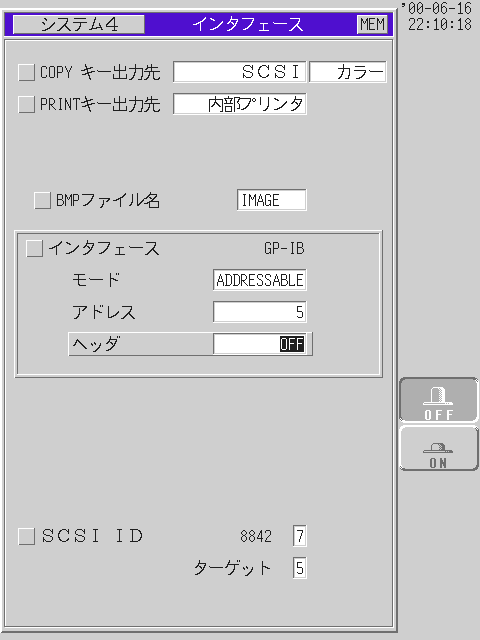
2-2 8841または8842をTCP/IPインターフェースで使う 廃番
8841または8842は、TCP/IPインターフェースによりコントロールが可能です。
TCP/IPインターフェースを利用するには、純正のLANカード9578か、RATOC REX−R280(純正の1/10程度で購入可能)をセットします。
このとき、測定器本体のROMバージョンが古いと、LANカードを認識しません。測定器のROMバージョンアップは、専用のフロッピーをセットするだけで簡単に行え、この内容は、9333LANコミュニケータのCD-ROMに書き込まれています。なお、このシステムの動作には9333LANコミュニケータを必要としません。
(ROMバージョンアップは日置電機におたずね下さい。)
測定器インターフェースの設定は、システム画面から次の内容の設定を行います。
| ◆IPアドレス | 接続ネットワークで利用可能なIPアドレスを設定します。
ネットワークを仲介せずに直接パソコンでコントロール(ピアツーピア接続)する場合は、パソコンで設定しているアドレスの末尾の数だけを1〜254の範囲で変えて設定する。 測定器2台を組み合わせる場合は、おのおのアドレス設定値を別にして下さい。 |
|---|---|
| ◆サブネットマスク | パソコンで設定している値と同一にする。 |
| ◆ホスト名 | 任意の名前を設定する(LANコミュニケータでデータを収集するときに使用) |
| ◆ゲートウェイ | LANを経由して測定する場合に、測定器設置側のゲートウェイアドレスを指定。 |
| ◆ポート番号 | デフォルトの「880X」を使って下さい。 |
| ◆データ収集サーバ | 設定不要(LANコミュニケータでデータを収集するときに使用) |
| ◆デミリッタ | 「LF」に設定 |
| ◆ヘッダ | 「OFF」に設定 |
パソコンの設定値は「ネットワークコンピュータ」を右クリックと、「プロはティ」を選択。「ネットワークの設定」から、「TCP/IP -> ・・・・」を選択し、「プロはティ」をクリックすると見られます。
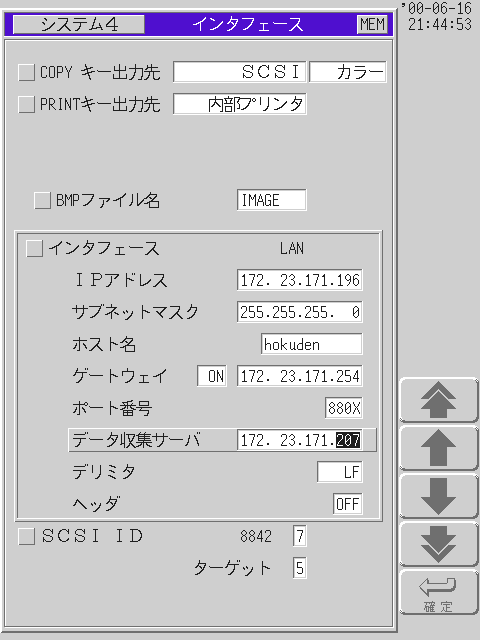
なお、設定内容は、測定器の電源を入れ直して有効となります。
2-3 8808をRS−232Cインターフェースで使う
8808 MR8880は標準でRS−232Cインタフェースを持っていますので、接続ケーブルを購入するだけで、RS−232Cインタフェースが利用できます。
設定は「システム」ボタンを押し、RS&コピー(3/5)を表示させ、右画面の通り設定します。
MR8880に対応させるためにパリティーチェックをなくしました。
2-4 8808,8835,8841,8842,8880の保存データファイルで使う
8808、8841、8842、8835、8880等の測定器は、フラッシュメモリーやマイクロドライブ等の大容量記録媒体が使用可能なため、これらに波形を保存し、そのデータを測定終了後にパソコンに取り込み解析することが可能です。
この測定方法では、測定時にパソコンとの組み合わせがないため、測定器の設定を手動で行う必要があります。
ここでは、8808を例に測定方法を説明します。(他の測定器でも設定方法は同じです。)
2台以上の測定器で測定する場合は、外部トリガーで同期を取って測定し、「波形データファイル合成ソフト」でデータを合成します。
測定器の結線を行います このソフトでは、ch16まで使って最大7フィーダまでの測定が可能です。 測定器と測定電源回路結線は右図の通り、電圧はch1とch2に接続し、黒クリップ側を共通とします。 電流は、フィーダ1をch3、ch4に、フィーダ2はch5、ch6、に接続します。
|
 |
入力レベルを設定します 入力レベルを設定する前に不要な設定があれは解除します。「STOP」キーを押しながら電源を入れると、システムリセットされます。 電源投入後、時間軸設定ボタンの「▼」「▲」を同時に押すと(1秒程度押し続けます)レンジの自動設定が行われます。 |
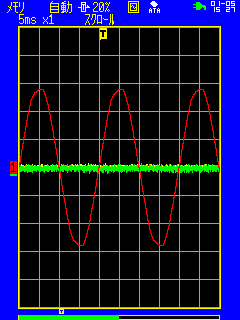 |
時間軸と自動保存の設定 「設定」ボタンを1回押すと「ステータス(1/3)」画面になります。 「メモリ」モードになっていることを確認し、時間軸を設定します。 時間軸はDIV当たり、8808は80回、その他は100回サンプリングします。 基本波1サイクル当たりで(50Hzでは20ms)、低次高調波では200回(10ms/DIV)以上、高次高調波の測定では800回(2ms/DIV)以上のサンプリング数になるように設定して下さい。(記録長の最低値20DIVから逆算すると2ms/DIVより低速にしてもメモリーの節約にはなりません。2ms/DIVに設定することをおすすめします。) 記録長は基本波2サイクル(40ms)が保存できる長さを設定して下さい。 自動保存はバイナリ形式を指定して下さい。 20DIVの保存で1データ17kBの容量を必要としまする。 ※ FFT演算では1周期あたりのサンプリング数が2のn乗(nは整数)である必要がありますが、このソフトでは、サンプリングデータ間の値を直線補完により求めているため、少ないサンプリングデータでも正確に計算できるようにしています。 |
|
入力レベルの確認 「設定」ボタンをさらに1回押すと「チャンネル(2/3)」画面になります。 倍率を(1/2)に設定し、上限と下限の範囲にデータが収まることを確認して下さい。
特に変動の大きい電流値は、重負荷においてもオーバーしないようにして下さい。 クランプを利用する場合も入力は「A」とせず、「mV」のまま設定して下さい。
(「A」と設定しても測定可能です。) |
 |
トリガの設定 「設定」ボタンをさらに1回押すと「トリガ(3/3)」画面になります。 トリガーモードを「連続」、プリトリガを「2%」、トリガーソースを「AND」に設定します。 ch1のみ、レベルで0Vのupに設定します。 画面下の「拡張トリガ設定」にカーソルをずらし、「▼」「▲」キーいずれかを押し、拡張トリガーの設定画面に移動します。 |
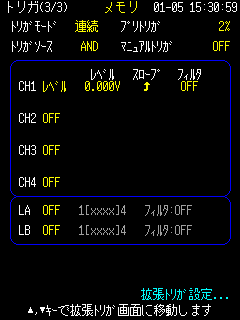 |
拡張トリガ設定 拡張トリガではタイマートリガをONにします。 開始時刻にカーソルを合わせ、「T」ボタンで現在時刻を読み込みます。 開始時刻を進め、測定「開始」ボタンを押す以後の時間に設定して下さい。
同様に停止時刻を設定します。 時間間隔を1〜5分程度に設定します。(メモリーカードの空き容量と相談。20DIV2分間隔で1日12MB) |
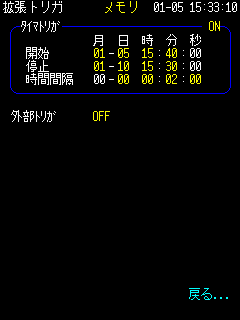 |
保存ディレクトリーの指定と測定開始 「カード」ボタンを押して、保存ディレクトリーを指定します。
「開始」ボタンを押して測定開始 |
|
2-5 8808のデータ保存自動設定ソフト(H8808Set.exe) ★★ New ★★
上記2-4で説明した波形データ保存の設定を自動的に行います。
パソコンのRS−232C端子と測定器のRS−232C端子を9612 RS-232Cケーブル(ミニDIN 9ピン-Dsub 9ピン, 1.5 m)で接続します。
ソフトを起動すると下記の通信管理画面が表示されますので、測定器の「システム」ボタンを押し、RS&コピー(3/5)を表示させ(右下の画面)、通信管理の画面内用と一致していることを確認します。
測定器の設定が完了し、測定器の電圧・電流入力の接続が完了したらソフトの「通信開始」ボタンをクリックしクス。
(通信管理画面左から、シングルポート切り替え器使用版、マルチポート版、Win7用マルチポート版)

パソコンの画面が変わり下記の画面が出ますので、測定期間・入力変換値等のチェックを行い測定開始ボタンを押します。
(この画面が表示されると同時に測定器のオートレンジ機能を起動させます。この時点で入力の接続が行われていないと正常に動作しませんのでその場合はソフトを再起動させてください。)
入力値、ベクトルの確認画面が出ますので確認し「OK」をクリックしてください。
ソフトは入力レンジ・時間軸・保存ディレクトリーの作成・時間トリガーなどの設定を行った後、測定器を起動させ終了します。
(測定器は測定開始時間が現在時刻の前にあると測定を開始しません。このためパソコンはデータ保存間隔に従い測定開始時間を変更させてセットします。また、測定器の内部時計をパソコンの時間に合わせる操作も行っています。)測定が開始したら接続ケーブル・パソコンを取り外して完了です。
パソコンのGP−IBインターフェースは、RATOC REX−5052を使用します。
GP−IBインターフェースカードをパソコンのPCカードスロットルにセットすると、プラグアンドプレイ機能によりドライバーのインストールが始まります。カードに付属したフロッピーを指定しドライバーをインストールして下さい。
ドライバーのインストールが終了して、測定ソフトを起動すると、右の画面が現れます。
正常にドライバーがインストールされていれば、カードリソース情報が表示されます。
I/Oベースアドレスに「No Card!」と表示される場合は、ドライバーを再インストールして下さい。詳しくは、GP−IBインターフェースカードの取扱説明書を参照して下さい。測定器が接続された状態で、イニシャライズボタンをクリックすると、測定器の情報が表示され、画面が変わります。
測定器の内容が表示されない場合は、測定器とGP−IBアドレスが合っているかを確認し、測定器の電源を入れ直して再度確認して下さい。
3-2 TCP/IPインターフェースの設定
廃番
パソコンのインサーネット(TCP/IP)インターフェースは、10BaseTが利用できるものであれば、機種の指定はありません。
プロトコルにTCP/IPが指定してあり、IPアドレスが設定してあれば動作するはずです。測定ソフトを起動すると、右の画面が現れます。
測定器に設定したIPアドレスを打ち込んで下さい。
ポートNo.は測定器で設定した「880X」のXを2として設定して下さい。
これら設定値は保存され、次回以降はその設定値が表示されます。測定器とパソコンの接続をネットワークを介さず直接接続する場合はピアツーピア接続となります。
測定器が1台の場合はクロスケーブルで接続するだけでOK。2台接続する場合はハブで仲介して下さい。測定器が接続された状態で、イニシャライズボタンをクリックすると、測定器の情報が表示され、画面が変わります。
測定器の内容が表示されない場合は、測定器とTCP/IPアドレスが合っているかを確認し、測定器の電源を入れ直して再度確認して下さい。LANコミュニケータの遠隔操作と、測定ソフトを同時に動かすことは可能ですが、LANコミュニケータの遠隔操作で監視中に「AUTO」操作(レンジの自動設定機能)を行うとハングするバグ(測定器側の)があります。このソフトでは、初期設定条件確率時に「AUTO」コマンドを発行しており、LANコミュニケータの遠隔操作が動作していると測定器がハングします。
このため、LANコミュニケータの遠隔操作は、測定が開始されてから起動して下さい。
3-3 RS−232Cインターフェースの設定
RS−232Cインターフェースはパソコンで標準として持っている機能のため、特別な設定は不要です。
ただし、ノートパソコンでは、赤外線通信ポートとRS−232CのCOMM1ポートが切り換え使用となっているものが多くあります。
通信ポートの切り換え方法はパソコンのマニュアルなより、確認して下さい。ソフトを起動すると、右の画面が表示されます。CommポートNo.を指定してください。
測定器が接続された状態で、イニシャライズボタンをクリックすると、測定器の情報が表示され、画面が変わります。
測定器の内容が表示されない場合は、上記内容と、測定器の設定が合っているかを確認し、測定器の電源を入れ直して再度確認して下さい。
測定器ROMバージョンが2.01以前のものは、パリティーの「偶数」と「奇数」の設定が逆になっています。測定器のパリティ設定を「奇数」にして、動作確認して下さい。
測定器と測定電源回路結線は右図の通り、電圧はch1とch2に接続し、黒クリップ側を共通とします。
電流は、フィーダ1をch3、ch4に、フィーダ2はch5、ch6、に接続します。
このとき、電圧測定の赤クリップが付いた電線の電流が測定されるように結線します。
また、奇数ch・偶数chが同じラインを計測するように注意します。2台の測定器を利用すると測定フィーダ数を増やすことが出来ます。
この場合、電圧入力は1台目の測定器となります。
1台目と2台目の測定タイミングが同一でないと位相測定が正確に行えないため、外部トリガー端子で同期を取ります。1台目のトリガーアウトと2台目のトリガーインを結線して下さい。結線の方法については測定器の取扱説明書を見て下さい。
4-2 測定ソフトの操作方法
各測定システムを動作させると、前項で説明した、インターフェースとの接続画面が現れます。
ここで、設定に誤りのないことを確認し「イニシャライズ」または「通信開始」ボタンをクリックします。測定器との通信が確立すると、下記の初期設定画面が立ち上がります。
初期画面の立ち上がりと同時に、測定器は入力チャンネルのレンジ設定を行いますので、立ち上がり前に結線を済ませておくと、スムーズに測定に入れます。
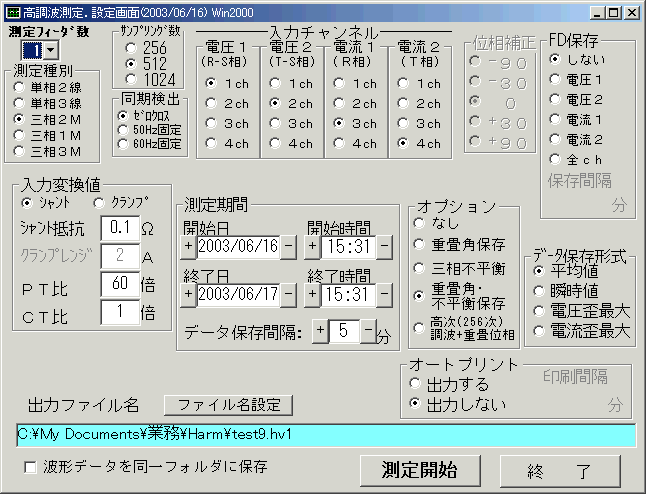
複数のフィーダ測定を選択すると、下の画面に変わります。

初期画面設定項目は、以下の通り。
| 画面 | 設定値の内容 |
|---|---|
| 測定するフィーダ数を指定します。 ソフト立ち上げ時に、測定器の有効チャンネル数をカウントしていますので、その値により使用できる最大フィーダ数が決まります。 |
|
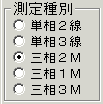 |
測定回路の種別を設定します。 単相2線および、三相1Mは、電圧・電流の入力がおのおの一つになります。 三相1Mは、三相回路の線間電圧および、相電流のうち、一つの相だけで計測する方法です。この場合測定値に位相差が発生するため、位相補正値を選択する必要があります。 単相3線および三相2Mは、二電力計法で測定します。(演算により非測定相も求めている) 測定器の結線も、二電力計法になるように接続します。測定結果は三相平均値になります。 三相3Mは、三電力計法で測定し各相の値をそれぞれファイルを分けて出力します(拡張子に相符号が付きます)。このとき、電圧は相電圧となります。そのため、高調波電圧の重畳位相は5・7次等は他の測定に対して180゜反転します。★New★ |
 |
FFT計算のサンプリング数は2^nでなければなりません。
求める値の4倍のサンプリング数があれば、位相も含めて正確に測定できます。 現在のパソコンの速度では、サンプリング数による計算速度の差はほとんどありません。 データの転送量による影響により速度が左右されますが、このシステムではその差もほとんどありません。 自動的に設定されますので、設定は不要です。 |
 |
高調波の測定では、基本波の整数倍の周波数を検出するため、基本波周波数を検出しながら測定します。
一般的な回路では、電圧入力のゼロクロスで検出します。 しかし、ノイズレベルが高く、ゼロクロスによる検出が困難な場合は、測定周波数を指定します。 |
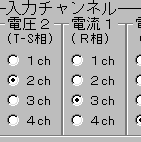 |
 測定フィーダ数が1の場合は、入力チャンネルを任意に賄当てできますが、複数以上の場合は、自動的に割り当てられます。 測定フィーダ数が1の場合は、入力チャンネルを任意に賄当てできますが、複数以上の場合は、自動的に割り当てられます。 |
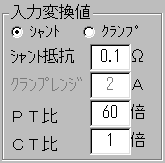 |
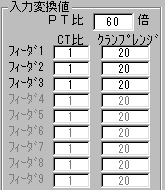 入力変換値のシャントとクランプの区分は、電流を電圧に変換するときの方法で、シャント抵抗を指定した場合はΩ値で、クランプを使用した場合はレンジの値を設定します。 入力変換値のシャントとクランプの区分は、電流を電圧に変換するときの方法で、シャント抵抗を指定した場合はΩ値で、クランプを使用した場合はレンジの値を設定します。
クランプは、レンジのフルスケール値が0.2Vの物を前提に換算していますので、それ以外の物を使用する場合は、換算して入力して下さい。 入力回路にCTやPTが取り付けられている場合は、倍率を指定して下さい。 測定フィーダ数が2以上の場合はクランプレンジのみの入力となります。 また、CT比・クランプレンジは、若い番号のフィーダで入力すると、それ以降のフィーダは自動的に更新されます。 |
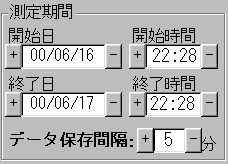 |
測定期間内で、データを保存します。 データ保存間隔の最小は1分間です。 長期間のデータ解析は5分間確定度が最適です。 高調波発生量は曜日によって大きく変わるため、1週間程度測定することが望ましい。 測定期間の途中で、測定を中断した場合は、それまでの測定データは保存されます。 |
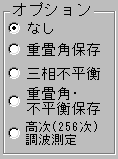 |
オプションは測定データの保存形式を指定するものです。
「なし」に指定すると、1〜49次間での奇数次の電圧・電流・位相差のデータが、三相平均値で保存されます。 「重畳角保存」を指定すると、「なし」のデータに加え、基本波電圧・電流との位相差(重畳角)が保存されます。 「三相不平衡」を指定すると、「なし」のデータに加え、基本波電圧・電流の三相データが保存されます。 「重畳角・不平衡保存」は両者が保存されます。 「高次高調波測定」は1〜256次までの全ての次数の電圧・電流・位相差のデータが、三相平均値で保存されます。 |
 |
測定ソフトは、測定器からのデータ転送が終了する都度、新しいデータを取り込み演算します。このため、データ保存間隔内で多数の測定データが得られます。
そのデータの内、どのデータを保存するかを指定します。 |
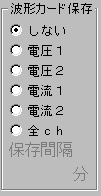 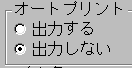 |
波形データをメモリーカードやフロッピーに保存するときの間隔とデータを指定します。
オートプリントは、測定器のプリンターから波形データを出力する機能です。 どちらも、高次高調波を監視するためのオプション機能ですが、「高次高調波測定」モードが追加されてからは、特に使用する必要はありません。 |
| 演算に使用した波形データを、PC内に保存するオプションです。通常のデータ保存タイミングに、直前で計測した波形を保存します。 波形は専用ソフト(Excel)で見ることが出来ます。★New★ |
上記設定が完了し、データ保存ファイル名が指定されると「測定開始」ボタンが押せる状態となります。(自動設定の時間が必要なため、初期画面表示後、一定時間の経過画が必要)
「測定開始」ボタンを押すと、測定器の設定を行った後、測定器からデータを取り込み、位相、電圧・電流入力値の確認画面に変わります。
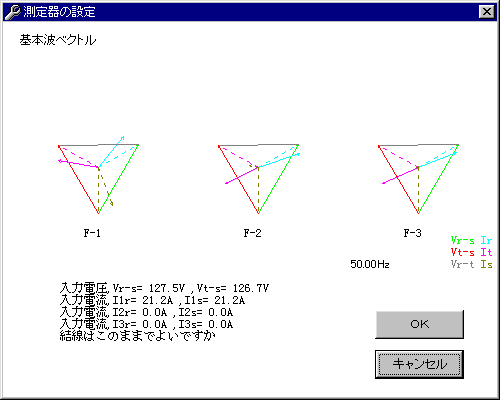
結線や、PT・CT値の設定が正しいようであれば、OKをクリックします。
キャンセルをクリックすると全画面に戻り、レンジの自動設定からやり直します。OKがクリックされると測定画面に変わり、データ取り込みの都度、測定値が更新されます。
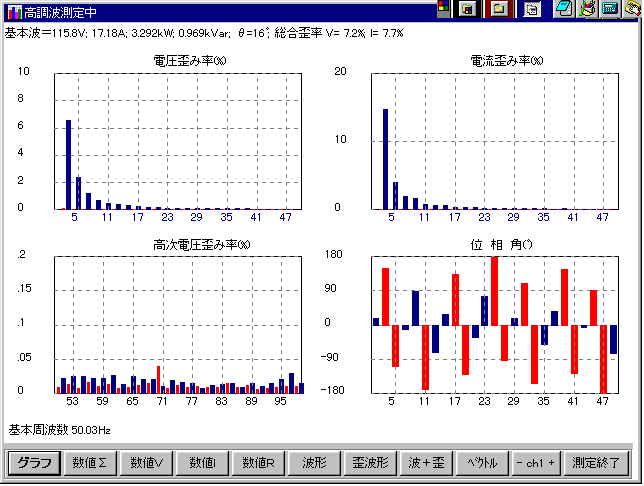
測定中は画面下の測定内容ボタンをクリックすると表示内容が変わります。
| 選択種別 | 表示内容 |
|---|---|
| グラフ | 電圧・電流歪み率、位相差のデータをグラフ表示します。 |
| 数値Σ | 電圧、電流、位相差の三相平均値を表で表します。 |
| 数値V | 電圧の相別の値を表で表します。 |
| 数値I | 電流の相別の値を表で表します。 |
| 数値R | 基本波電圧・電流に対する位相差(重畳角)、電圧と電流の位相差を表で表します。 |
| 波形 | 電圧・電流の入力波形を表示します。 |
| 歪波形 | 電圧・電流の入力波形から基本波分を引いた、高調波成分の波形を表示します。 |
| 波+歪 | 電圧・電流の入力波形と高調波成分の波形、双方を表示します。 |
| ベクトル | 高調波の電圧電流ベクトルを表示します。 |
| - ch1 + | 「+」「-」部分を押すことにより表示フィーダを変更します。(ch?が表示フィーダ値) |
| 測定終了 | 測定を中断し、測定ソフトを終了します。それまでに測定したデータは保存されます。 |
4-3 8808,8835,8841,8842,8880の保存データファイルからの変換方法
88XXwinFile.exeを実行すると下記の画面が現れ、入力データフォルダで測定データの入ったディレクトリーを選択すると、ディレクトリー内の拡張子がMEM全てのファイル名と保存時間を読み出し、測定期間を表示します。
それと同時に、最も最初に測定されたファイルを読み込み設定条件を表示します。
入力変換値、オプション、出力ファイル名を設定します。
※2台以上の測定器で測定した場合は「波形データファイル合成ソフト」でデータを合成してから変換します。
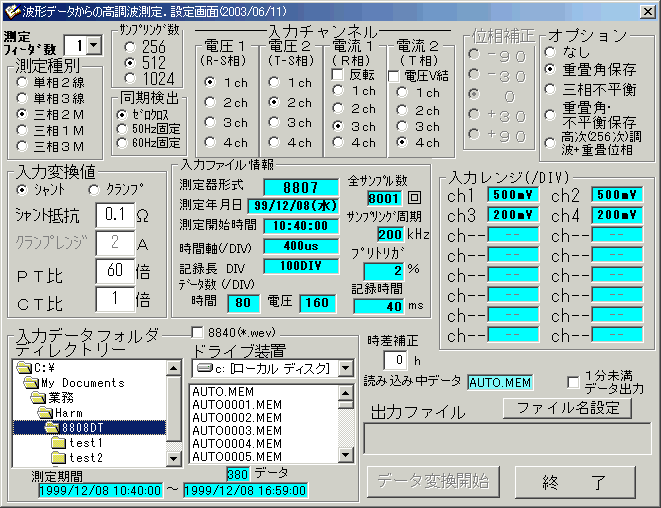
4チャンネル以上の入力があるときは下の画面になります。

データ変換ボタンを押すと下の画面のようにベクトルと入力値が現れますので位相や
入力変換値をチェックします。
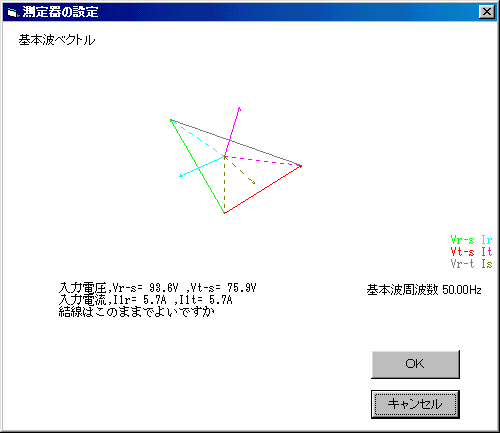
クランプの方向が反転していた場合は、キャンセルで前の画面に戻り「反転」のチェックを付けることにより向きが変わります。(反転チェックを付けるとクランプ2個分の位相が反転します)
電圧入力位相と電流入力位相が反転している場合は、1フィーだ測定では入力チャンネルを切り替え、それ以上のフィーダでは「相入替」にチェックをつけます。
また、複数回線の電圧を測定した場合はV結線の線間電圧測定と相電流測定では未測定相の計算や位相差計算の方法が異なるため、電圧入力回線に「V入力」チェックを付けることによりV結線の線間電圧として計算します。ただし、解析ソフトでは電流値として表示しますので読み替えてください。PT比もクランプ入力値(フルスケール0.2V)に置き換えてください。
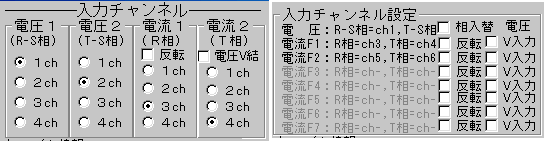
OKボタンを押すと変換が開始され、画面下の時刻データと共に画面が変化していきます。
このとき画面下の各ボタンを押すと、画面表示が変わります。
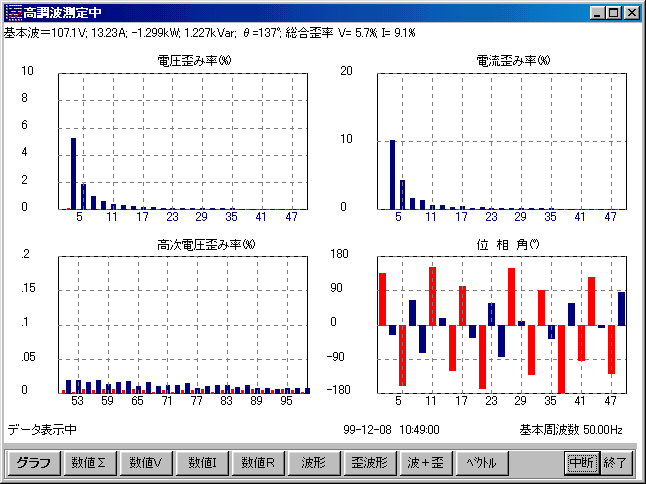
データの変換が終了するとソフトは自動的に終了します。
目次へ戻る
測定データは、バイナリ形式で保存されているため、専用の解析ソフト「KOG7.exe」で解析します。
また、この解析ソフトは、データをCSV形式に変換する機能もありますので、Excel等でも解析可能です。
5-1 初期画面
KOG7.exeを起動すると高調波解析ファイル選択画面が現れます。

解析するデータのドライブ・ディレクトリー・ファイルを選びます。
ファイルをクリックすると解析期間が測定ファイルの内容でデフォルト値としてセットされます。
解析データ期間の変更は、ファイル選択後に行います。データ変換・CSVファイル作成を選ぶと出力ファイル名設定欄が表示されます。
5-2 データ解析・グラフ化
「データ解析・グラフ化」を選択した状態で、「実効」ボタンをクリックすると、解析が始まり「高調波グラフ作成」画面が現れます。
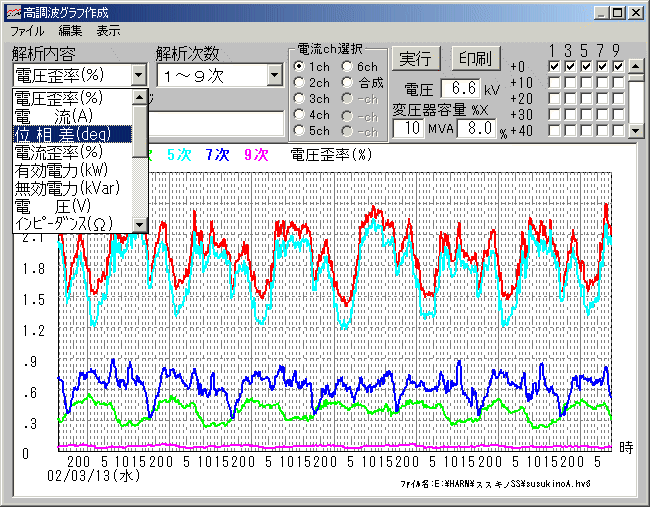
解析内容・解析次数を選ぶとグラフが表示されます。
チェックボックスで表示次数を自由に選択する事が出来ます。(チェックは5個までできます)
電圧・電流歪み率等では、「1」は総合歪み率になります。
不平衡解析等の相項目の選択もここで行います。
選択内容を変更し再表示させるには「実効」ををクリックします。
変圧器インピーダンスを入力することにより、上位(変圧器1次側)の電圧歪位相を求め表示させることができます。
配変で測定した場合等、1次側と2次側の電圧歪と位相を比較すると共振の状況が良くわかります。
変圧器はリアクトル分がほとんどのためインピーダンスが判れば、2次側の測定値だけで1次側の電圧歪と位相を計算で求めることが可能です。
その計算に必要なインピーダンスを求めるための定数を指定します。
・電圧:測定回路の電圧をしていします。
・変圧容量はMVAで入力します。(基準容量に換算も可能)
・インピーダンスは%Xで入力します。(基準容量に換算も可能)
※注意 上位電圧歪等の計算は選択されている電流chにより計算します。合成も含め、変圧器に流れる全電流が測定できていないと正しく計算できません。
| 選択項目 | 解析内容 | |
|---|---|---|
| 電圧歪率(%) | 電圧歪率を求めます。Vn/V1×100 (%) | |
| 電 流(A) | 次数別電流値(A)を求めます。 基本波と高調波分の値に差が大きいため、基本波分には自動的に乗率が設定されます。 |
|
| 位 相 差(deg) | 電圧と電流の位相差を求めます。 | |
| 電流歪率(%) | 電流歪率を求めます。In/I1×100 (%) 電流は基本波分が大きく変動するため、「電流歪率」は解析に向きません。 |
|
| 有効電力(kW) | 各次数別の有効電力を求めます。Vn×In×Cosθn | |
| 無効電力(kVar) | 各次数別の無効電力を求めます。Vn×In×Sinθn (基本波成分から見ると、高調波成分は全て無効電力と扱えますが、ここでは次数別の電圧との積で求めています。・・・この意味が分かる人はなかなかの人) |
|
| 電 圧(V) | 次数別電圧値(A)を求めます。 基本波と高調波分の値に差が大きいため、基本波分には自動的に乗率が設定されます。 |
|
| インピーダンス(Ω) | 次数別のインピーダンスを求めます。Vn/In | |
| 過負荷率(%) | 電圧歪み率から、コンデンサやリアクトルの負荷率を求めます。 | |
| Lなしコンデンサの過負荷率 | 基本波分が100%流入している条件に、各次数の電圧歪み率×n倍の電流が流れているとして求めます。(JISによる過負荷限度130%) | |
| 6%L付コンデンサの過負荷率 | 基本波分が110%流入している条件に、6%L付コンデンサのインピーダンスから、流れ込む電流を求めてコンデンサの過負荷率を求めます。(JISによる過負荷限度130%)
(6%L付コンデンサは、コンデンサの端子電圧が6%上昇します。このため基本波分を110%としています) |
|
| 6%リアクトルの過負荷率 | 6%L付コンデンサのインピーダンスから、流れ込む高調波電流を求め、5次電流に換算して高調波容量を求めています。(JISによる過負荷限度は、新JIS
55%、旧JIS 35%) ※リアクトルの焼損原因は電圧歪みによる過負荷と考えられていますが、実際には開閉器投入時の突入電流でリアクトルが磁気飽和し、第5調波で鉄共振を起こす引込現象(鉄共振)が大半です。このため、リアクトル過負荷率が限度値より低くても焼損事故は発生します。 |
|
| 電圧重畳角(deg) | 基本波電圧に対して、各高調波電圧が何度ずれて重畳(チョウジョウ・重なり合わさること)しているかを求めます。(測定時のオプション指定項目) | |
| 電流重畳角(deg) | 基本波電流に対して、各高調波電流が何度ずれて重畳(チョウジョウ・重なり合わさること)しているかを求めます。(測定時のオプション指定項目) | |
| 上位電圧歪予測(%) | 変圧器のインピーダンスと選択されたchの電流からから上位(変圧器1次側)の電圧歪を求め表示させます。
※5次・7次等の低次調波は比較的正確に計算されますが次数が高くなると誤差が大きくなります。したがって総合歪率も誤差が大きくなります。 |
|
| 上位位相差予測(deg) | 変圧器のインピーダンスと選択されたchの電流から上位(変圧器1次側)の位相差を求め表示させます。 | |
| 上位電圧重畳角予測(deg) | 変圧器のインピーダンスと選択されたchの電流から上位(変圧器1次側)の電圧重畳角を求め表示させます。 | |
| 相別電圧(V) | 相別及び正相・逆送分(三相対象座標法)の電圧実効値。(測定時のオプション指定項目) | |
| 相別電流(A) | 相別及び正相・逆送分(三相対象座標法)の電流実効値。(測定時のオプション指定項目) | |
| 電圧不平衡率(%) | 三相対象座標法による電圧不平効率。逆送分/正相分 (測定時のオプション指定項目) | |
| 電流不平衡率(%) | 三相対象座標法による電流不平効率。逆送分/正相分 (測定時のオプション指定項目) | |
解析次数
解析次数は「1〜9」のような範囲の他、「大きい順1〜5」「大きい順6〜10」「任 意」等が選べます。
電流ch選択
測定時に複数のフィーダを測定した場合に、測定数に応じて選択可能となります。
メニューボタン
◆ファイル
・新規読み込み:全画面に戻り、新たなデータの読み込みやCSV出力を行います。
・印刷 :グラフの印刷を行います。
・終了 :ソフトを終了させます。◆編集
・クリッツプボードヘCopy:グラフ画面がクリップボードにコピーします。◆表示
・グラフ更新:「実行」ボタンと同じで、グラフを最新情報に更新します。
5-3 印刷
「高調波グラフ作成」画面で「印刷」ボタンをクリックすると印刷画面が現れます。
プリンタの設定で、用紙サイズや方向を選択すると、用紙範囲で最大のサイズで印刷します。
セット印刷は、用紙を上段・中段・下段の3つに分割し、3つのグラフを一度に印刷する機能です。
高調波の解析では、電圧歪率・電流・位相が基本となります。
印刷次数等は「高調波グラフ作成」画面に表示している値となります。
「1/3(1/3〜3/3に変化します)印刷」は、それぞれ1/3の印刷を指定しながら行うもので、電圧歪率等を、次数を変えて1枚のペーパーに印刷するときに使用します。
「1/3印刷」を使用すると排出ボタンが現れます。
これは、1/3や2/3を印刷した時点で、ペーパーを排出したいときに押します。「白黒印刷」のチェックを付けると、白黒でも分かりやすい配色となります。
5-4 CSVファイル出力
「高調波解析ファイル選択画面」で、「データ変換・CSVファイル作成」を選択し、「実効」ボタンをクリックすると、「CSVファイル出力次数」画面が現れます。
この画面で、出力次数にチェックを付けると、その次数のデータがCSVファイルとして出力されます。
「全チェック」ボタンは表示されているチェック内容が反転します。
出力内容は、電圧値や電流値となるため、歪率等は計算で求める必要があります。
高調波の測定を簡単にするためのアダプタや、変電所のCT出力など低電流を測定するCTの作り方を紹介します。
6-1 電力メータの試験端子用測定アダプタ
取引用の高圧計量メータには試験開閉器が付いています。ここにはPCTからの出力がありますので、高調波の測定が簡単にできます。
また、PTの定格負担は15〜25VAですが、この負担は0.5級の精度を出すためのもので、実際には10倍程度の出力を取り出すことができます。8808のように消費電流の少ない測定器(10VA程度)だと問題なく取り出すことができます。(このとき高次高調波の測定誤差は増えます)

アダプタではCT出力に0.1Ωの抵抗を入れ電圧に変換しています。アダプタを取り付けたときにCT回路を開放するよう裏面に歯(樹脂のネジ)を取り付けています。この長さの調整は慎重に行う必要があります。(長すぎると抵抗が接続される前にCTが開放されるためCTを壊すことがあります)・・・・・・結構難しいです。

6-2 変電所測定用小電流CT
U_RDの分割型クランプセンサCTL-10-CLSを利用して2A/0.2Vのクランプを作ります。
(CTL-16-CLSでも同様に作れます。)
市販のBNC付き同軸ケーブルを用意します。(ここでは秋月電子のBNCケーブル→5mを使用しました。)
ケーブルを真中で切断し、5cm程度被覆を剥き、シールド線の間から芯線を引き出します。
接続点がずれるようCTと同軸ケーブルのリードの長さを互い違いに切断します。
熱収縮チューブをCTと同軸ケーブルのリードに挿入します。
CTと並列に300Ωの抵抗を入れて接続します。
CTリード側の熱収縮チューブをずらし、ヒートガンで暖め収縮させます。
その上に同軸ケーブル側の熱収縮チューブをずらし、ヒートガンで暖め収縮させます。
ビニールテープを使うと仕上がりが素人くさくなります。熱収縮を使うのがコツ!!。
最後に変換比を表すシールを貼って完了。
このCTのCT比は1/3000で、300Ωの抵抗で電圧を取り出すため、電流値の1/10の電圧が発生します。(2A/0.2V)
また、このCTの無歪最大出力電圧は4Vとなっているため、300Ωの抵抗との組み合わせで実効値20A程度までなら測定可能となります。
6-3 BNCコネクタのトラブル事例その1
高調波測定アダプタや変電所測定用小電流CTを使用して測定しても8808に波形が出力されない場合があります。
8808等のメモリーハイコーダの入力には絶縁BNCコネクタを使っています。そのため、通常ではこれほど意味を持たない、内部の接触端子が触れていないとアースが浮いた上位になります。
BNCコネクタをゆすって電圧が出たり出なかったりする場合はこの部分を疑ってみてください。
<改善方法>
まず,BNCコネクタの内側のアース側端子を広げます。先の尖ったものであれば大丈夫ですが,精密ドライバー(マイナス)を使用すると作業が容易です。 6枚ついていますが1〜2枚広げれば十分です。

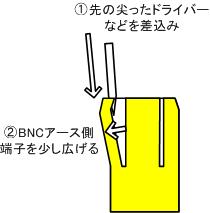
次に広げすぎた場合には,押し付け戻します。写真のように外側回転部の切り欠き部分に引っ掛けると作業が容易です。


これだけでOKです。最後に実際に8808に差し込んでみて「若干の抵抗感」があれば接触不良が改善されています。
目次へ戻る